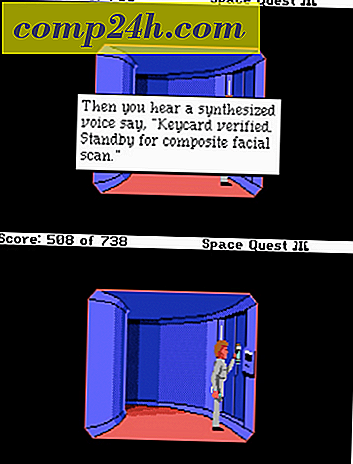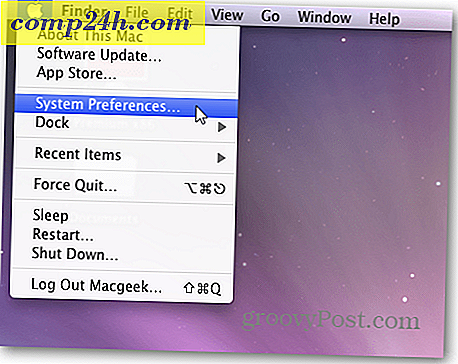विंडोज 7 में डेस्कटॉप गैजेट के रूप में पेंडोरा को कैसे सुनें
 क्या आप पेंडोरा को सुनना पसंद करते हैं लेकिन इस तथ्य से नफरत है कि आपको अपना ब्राउज़र खोलना है? जब मैंने गलती से गलत फ़ायरफ़ॉक्स विंडो बंद कर दी तो अनगिनत बार मेरा पसंदीदा गीत केवल तुरंत बाधित होने के लिए खेल रहा है। "ब्राउज़र से परे" पेंडोरा लाने के तरीकों में से एक इसे विंडोज 7 या Vista में गैजेट के रूप में चलाने के लिए है।
क्या आप पेंडोरा को सुनना पसंद करते हैं लेकिन इस तथ्य से नफरत है कि आपको अपना ब्राउज़र खोलना है? जब मैंने गलती से गलत फ़ायरफ़ॉक्स विंडो बंद कर दी तो अनगिनत बार मेरा पसंदीदा गीत केवल तुरंत बाधित होने के लिए खेल रहा है। "ब्राउज़र से परे" पेंडोरा लाने के तरीकों में से एक इसे विंडोज 7 या Vista में गैजेट के रूप में चलाने के लिए है।
एक गैजेट के रूप में, फिर से ब्राउज़र दुर्घटनाओं से पेंडोरा कभी बाधित नहीं होगा। यह सीधे आपके डेस्कटॉप पर एक छोटी खिड़की ( लगभग 130 x 300 पिक्सेल ) में चलेगा। गैजेट वेब ऐप की लगभग सभी समान कार्यक्षमता को बरकरार रखता है, और मुझे लगता है कि इसका सरल दृष्टिकोण बेहद कुशल है।

विंडोज 7 पर एक गैजेट के रूप में पेंडोरा कैसे सेट करें
1. http://www.pandora.com/on-windowsgadget से पेंडोरा गैजेट डाउनलोड करें।

2. डाउनलोड की गई। गैजेट फ़ाइल चलाएं और इसे इंस्टॉल करें ।

यही सब है इसके लिए। एक बार इंस्टॉल हो जाने पर आपको इसे चलाने में सक्षम होना चाहिए और तुरंत संगीत सुनना शुरू कर देना चाहिए! आमतौर पर आमतौर पर। मेरे मामले में, मैं कुछ मुद्दों में भाग गया, और मैं आपको दिखाऊंगा कि उन्हें कैसे हल किया जाए।
गैजेट के लिए फ़्लैश संस्करण 9, 0, 115, 0 या इससे अधिक की आवश्यकता है।
यदि आप यह संदेश देखते हैं, तो दो संभावित कारण हैं। आइए पहले देखें।

चूंकि यह एक विंडोज 7 गैजेट है, इसलिए इसे इंटरनेट एक्सप्लोरर पर उसी फ्लैश प्लग-इन का उपयोग करना होगा। यदि आप मेरे जैसे हैं और आप केवल फ़ायरफ़ॉक्स या क्रोम का उपयोग करते हैं, तो एक अच्छा मौका है कि आपका इंटरनेट एक्सप्लोरर फ्लैश पुराना हो गया है।
इसे ठीक करने के लिए, इंटरनेट एक्सप्लोरर खोलें और इसे अपडेट करने के लिए http://get.adobe.com/flashplayer/ पर जाएं।
वैकल्पिक रूप से फ़्लैश प्रत्यक्ष डाउनलोड लिंक के लिए यहां क्लिक करें, कोई एडोब डीएलएम ( डाउनलोड प्रबंधक ) आवश्यक नहीं है।
दूसरा कारण यह है कि आप इसे क्यों देखेंगे आप 64-बिट ऑपरेटिंग सिस्टम चला रहे हैं। माइक्रोसॉफ्ट ने विंडोज 7 या Vista में फ्लैश-आधारित गैजेट्स के लिए 64-बिट समर्थन नहीं जोड़ा, जो लंगड़ा है। सौभाग्य से, हम स्टार्टअप पर 32-बिट साइडबार चलाकर इस समस्या को हल कर सकते हैं, जो समर्थित है।
विंडोज 7 64-बिट पेंडोरा गैजेट को कैसे ठीक करें और 32-बिट मोड में साइडबार चलाएं
3. विंडोज 7 में, निम्न फ़ोल्डर को ब्राउज़ करें या एक्सप्लोरर खोलें और पता बार में इस स्थान को पेस्ट करें:
सी: ProgramDataMicrosoftWindowsStart मेनूप्रोग्राम स्टार्टअप फ़ोल्डर
एक बार जब आप इस फ़ोल्डर को ढूंढ लेते हैं, तो खाली स्थान पर राइट-क्लिक करें और नया> शॉर्टकट चुनें ।

4. बनाएँ शॉर्टकट विंडो पॉप-अप होना चाहिए। स्थान बॉक्स में, टाइप या पेस्ट करें :
सी: प्रोग्राम फ़ाइलें (x86) विंडोज साइडबारसाइडबार.एक्सई
अगला दबाएं ।

5. अगली विंडो पर जो भी आप चाहें शॉर्टकट का नाम दें, और फिर समाप्त क्लिक करें ।

6. आप पुष्टि कर सकते हैं कि शॉर्टकट आपके स्टार्ट मेनू से सही स्थान पर है। विंडोज 7 स्टार्ट मेनू ऑर्ब पर क्लिक करें और फिर सभी प्रोग्राम्स> स्टार्टअप का चयन करें , नया शॉर्टकट वहां होना चाहिए।

7. अब शॉर्टकट जगह पर है, अपने सभी वर्तमान खुले गैजेट बंद करें ( पेंडोरा गैजेट सहित )।

8. एक बार सभी गैजेट बंद हो जाने के बाद, अपने कंप्यूटर को पुनरारंभ करें।

9। जब आपका कंप्यूटर बैक अप करता है, तो आपको रॉक करने के लिए तैयार होना चाहिए। पेंडोरा गैजेट शुरू करें और शुरू करने के लिए कनेक्ट पर क्लिक करें । यदि आपके पास खाता है, तो आप लॉग इन कर सकते हैं; यदि आप नहीं करते हैं, तो यह आपको एक बना देगा।

पेंडोरा गैजेट ग्रोवी है!
- यह आपके द्वारा उपयोग किए जाने वाले मेमोरी पदचिह्न को आपके ब्राउज़र पर वेब ऐप के तनाव की तुलना में छोटा है।
- यह छोटा है और आईफोन ऐप के समान काम करता है।
- कंप्यूटर शटडाउन या इंटरनेट कनेक्शन के नुकसान को छोड़कर यह किसी भी चीज़ से कभी बाधित नहीं होता है।
- यह आपके कंप्यूटर से शुरू होता है, आपके ब्राउज़र को लोड होने की प्रतीक्षा में कोई देरी नहीं होती है। आप तुरंत अपने संगीत सुनते हैं।

ग्रूवी-टिप
भले ही पेंडोरा गैजेट कम नहीं हो सकता है, फिर भी आप राइट-क्लिक संदर्भ मेनू में अस्पष्टता को बदलकर इसे फीका-आउट कर सकते हैं। नीचे स्क्रीनशॉट दिखाता है कि यह 20% पर सेट है। ग्रोवी ओवरले प्रभाव के लिए, "हमेशा शीर्ष पर" विकल्प के साथ अलग अस्पष्टता को मिलाएं।

कोई सवाल? नीचे एक टिप्पणी पोस्ट करें! हम किसी भी अन्य ग्रोवी तकनीकों के बारे में सुनना पसंद करेंगे जिन्हें आप पेंडोरा या अन्य इंटरनेट रेडियो सुनने के लिए जान सकते हैं।